
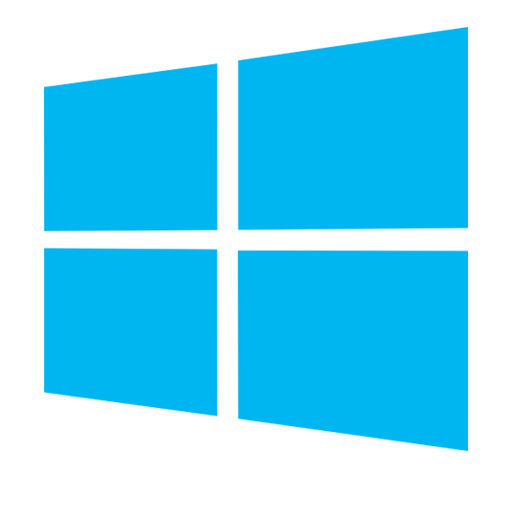 用紙ランプが点灯した(Windows 10の場合)
用紙ランプが点灯した(Windows 10の場合)下記項目1〜3を順にお試し下さい。
【対処方法】印刷ジョブの削除方法は下記ご確認下さい。
パソコン(Windos10の場合)デスクトップより、スタートボタン(1)→設定(2)→「デバイス」(3)の順に選択して下さい
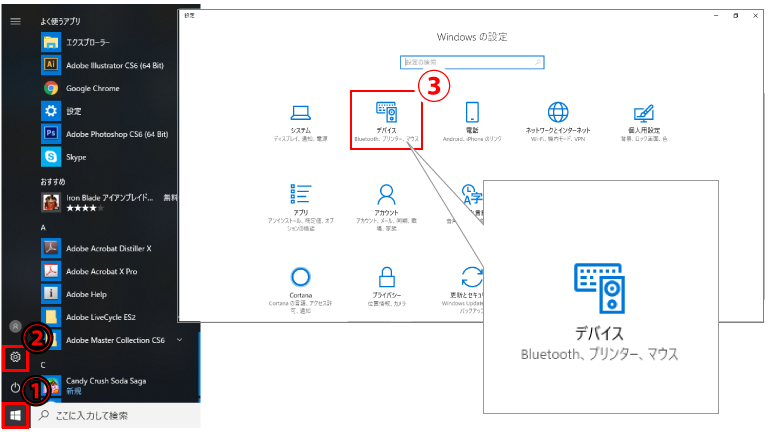
「bluetoothとその他デバイス」(1)の関連する設定の下に表示している水色の文字「デバイスとプリンター」(2)をクリックして下さい。
※ここにない場合は左メニュー「プリンタとスキャナー」をクリック後、「デバイスとプリンター」確認して下さい。
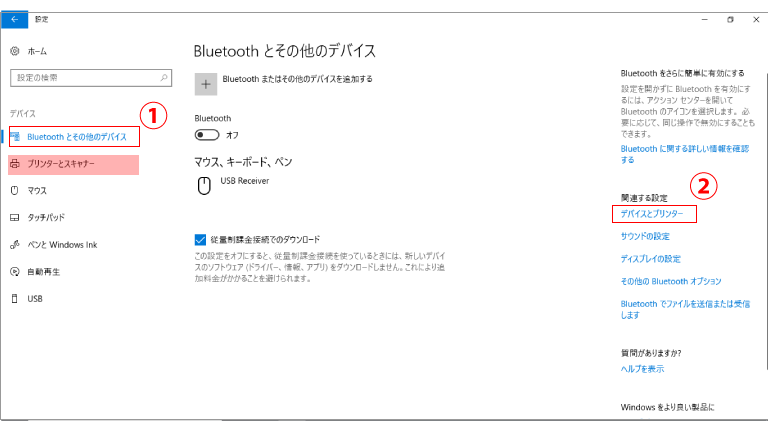
「PX-1004series」のアイコン上を右クリックし「印刷ジョブの表示」の項目を選択して下さい。
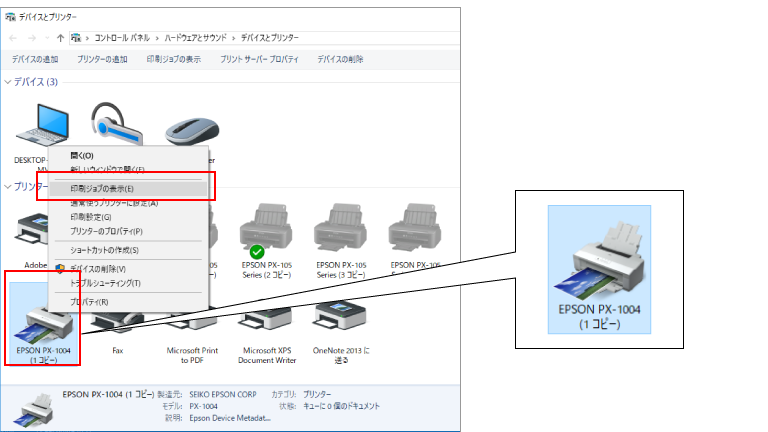
印刷ジョブが表示されましたら「プリンター」(1)のクリック後、「すべてのドキュメントの取り消し」(2)を選択し、「すべてのドキュメントを取り消しますか?」のメッセージが表示がでたら「はい」(3)を押してください。
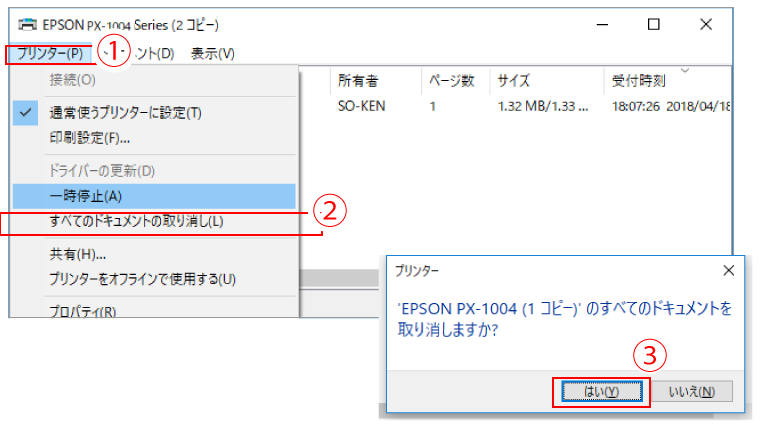
※印刷ジョブの削除に時間がかかる場合もあります。また、印刷ジョブの削除が消えない場合は、コンピューターまたはタブレットの再起動をお試しください。
印刷ジョブを削除後、再度印刷を行ってください。
【対処方法】プリンタ本体の電源をOFFにしてから、プリンタ内部のクッキーやマカロンなど素材を取り除いてください。
取り除けない場合、メールにてご相談ください。
※問い合わせフォーム
https://secure.shop-pro.jp/?mode=inq&shop_id=PA01199322
【対処方法】電源を入れ直しても用紙ランプの点灯が消えない場合は修理が必要です。メールにてご連絡ください。
※メールにて修理依頼する
https://secure.shop-pro.jp/?mode=inq&shop_id=PA01199322
また、下記「印刷の際に冶具トレイが何度も吐き出される」のトラブルシューティングの内容も、確認後お試しください。
http://soken-creative.com/?tid=12&mode=f124
| 日 | 月 | 火 | 水 | 木 | 金 | 土 |
|---|---|---|---|---|---|---|
| 1 | 2 | 3 | 4 | 5 | 6 | |
| 7 | 8 | 9 | 10 | 11 | 12 | 13 |
| 14 | 15 | 16 | 17 | 18 | 19 | 20 |
| 21 | 22 | 23 | 24 | 25 | 26 | 27 |
| 28 | 29 | 30 |
| 日 | 月 | 火 | 水 | 木 | 金 | 土 |
|---|---|---|---|---|---|---|
| 1 | 2 | 3 | 4 | |||
| 5 | 6 | 7 | 8 | 9 | 10 | 11 |
| 12 | 13 | 14 | 15 | 16 | 17 | 18 |
| 19 | 20 | 21 | 22 | 23 | 24 | 25 |
| 26 | 27 | 28 | 29 | 30 | 31 |
ゴールデンウィーク休業日:2024年4月27日(土)〜2024年5月6日(木)まで
休業中に頂きましたご注文は2024年5月7日(火)より順次対応致します。
■ご注文最終受付日は4月25日(木)まで(在庫商品に限る)
※銀行振込でのお支払いの場合、ご注文受付最終日までに確認出来た場合に限る。
プリンター代替機の最終受付日は4月26日(金)正午まで(在庫商品に限る)
※銀行振込でのお支払いの場合、ご注文受付最終日の正午までに確認出来た場合に限る。